Per giocare a PS4 sullo schermo di un portatile è una cosa difficile da fare. Il gameplay da visualizzare sullo schermo di un laptop richiede che il vostro laptop abbia un ingresso video, che non è probabilmente il caso nella maggior parte dei notebook e questa è una cosa complicata per decodificare la soluzione giusta per questo problema.
Basta collegare il cavo HDMI al laptop e considerando che è pronto a fare un salto di qualità nel vostro gameplay proprio così.
Non è così semplice, l’HDMI è solo una connessione unidirezionale e non a due vie. E la porta HDMI sulla PS4 è una porta di uscita, mentre sul portatile la porta HDMI è anche una porta di uscita. Quindi collegarli non vi porterà da nessuna parte. Quindi, non sarete in grado di ottenere i risultati desiderati che state contemplando.
Come giocare a PS4 sullo schermo del laptop con HDMI?
Qui vi darò due soluzioni per convertire il vostro laptop in uno schermo per il gameplay di PS4.
Utilizzando la scheda di cattura video
C’è un metodo abbastanza facile che potete seguire per usare il vostro laptop come schermo per il gameplay con poco sforzo ma a spese del vostro portafoglio.
Le cose di cui avresti bisogno per poter eseguire questa tecnica sono:
- Laptop
- Scheda di acquisizione video
- Internet (WIFI o Ethernet)
- File sharing abilitato
- Cavo HDMI
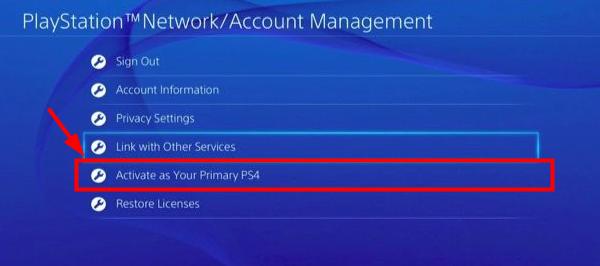
Step 1: Per abilitare il file sharing. Andate su Impostazioni nel menu della PS4. Poi vai su Impostazioni di rete, dopo di che dovrai trovare Impostazioni di connessione Internet. Trova il tuo router esatto e connettiti con esso.
Se in caso non hai una connessione wireless, dovresti configurare la PS4 e il portatile allo stesso router con l’aiuto di cavi Ethernet. Ora è possibile eseguire lo streaming tra i due senza soluzione di continuità.
Step 2: Hai bisogno di una scheda di acquisizione video per essere in grado di collegare la PS4 a un computer portatile per il gioco facilmente. Puoi trovare la lista delle migliori schede di cattura qui.
Step 3: Collega la scheda di cattura video al portatile tramite porta USB. Questo costituirà anche una combinazione come connessione S-video. Installare il software fornito con la scheda video affinché la scheda funzioni correttamente.
Step 4: Ora collegare la console PS4 con la scheda di acquisizione video. Per collegare la scheda video con la PS4, è necessario un cavo di collegamento S-video. Collega l’HDMI-IN sulla scheda di cattura e l’HDMI-OUT sulla PS4.
Step 5: Ora apri il software applicativo fornito con la scheda di cattura e accendi la tua PS4. Il software cercherà la PS4 e la visualizzerà sullo schermo del portatile. Assicuratevi che l’applicazione sia in modalità a schermo intero per visualizzare la risoluzione completa.
Con questi semplici passaggi, sarete in grado di configurare il vostro computer portatile per lo streaming di gameplay dalla PS4 con facilità e velocità.
Utilizzando Remote Play
Sony Remote Play vi dà il controllo, dove è possibile lo streaming del vostro gameplay PS4 su un Mac o un portatile Windows. Questa applicazione vi permetterà di godere di un coinvolgente gioco per PlayStation mentre siete collegati in remoto al vostro sistema PS4. Per far funzionare Remote Play, avrete bisogno di quanto segue
Per far funzionare Remote Play, avrai bisogno di quanto segue
- Laptop
- Sistema PS4
- Cavo USB o adattatore wireless DUALSHOCK 4 USB
- Un account su PlayStation Network
- Connessione Internet ad alta velocità
Ora dovrai seguire questi passaggi per impostare la Riproduzione remota sul tuo sistema
Nota: Per impostare la vostra PS4 per il Remote Play è necessario avere un LCD o uno schermo a portata di mano prima di essere in grado di effettuare lo streaming sul vostro portatile. Poiché è necessario modificare alcune impostazioni all’interno del sistema PS4.
Step 1: Vai al sito web dell’app Sony Remote Play e scarica l’ultima versione dell’app per il tuo portatile, sia Windows che Mac. Attraverso questa app, sarete in grado di trasmettere il vostro gameplay sullo schermo del portatile. Esegui il programma di installazione per avviare il processo di installazione.
Nota: Se ti capita di avere più di una PS4 a casa tua, devi seguire il passo 2. Altrimenti, saltate questo passo e andate direttamente al passo 3.
Step 2: Ora dovete rendere la PS4 pronta per la connessione.
- Se avete più di una PS4 in casa, dovrete attivare una delle vostre PS4 come console primaria. Per farlo, accendete la vostra PS4, ora navigate in Impostazioni, ora andate nelle impostazioni di PlayStation Network, poi in Gestione account, dove dovete trovare Attiva come PS4 primaria e abilitarla.
- Inoltre, dovete aggiornare il software della vostra PS4 al 3.50. Se non avete già l’aggiornamento, potete andare su Impostazioni e poi su Aggiornamento software di sistema per scaricare manualmente l’ultimo aggiornamento.
Step 3: Ora dovete abilitare l’opzione Remote Play nelle impostazioni della PS4. Per questo dovrete andare in Impostazioni, poi in Impostazioni di connessione Remote Play, controllare se il Remote Play è abilitato. Per permettervi di accedere ai giochi attraverso la vostra rete, la PS4 dovrebbe essere accesa o la modalità di riposo attivata.
Passo 4: Attivare la modalità riposo. Di solito è abilitata di default, tuttavia, è bene controllare. Andate su Impostazioni, poi su Impostazioni di risparmio energetico, ora impostate le funzioni disponibili in modalità riposo.
Confermate che l’opzione Enable Turning on PS4 from Network sia spuntata, se non lo è dovete abilitare questa funzione per essere in grado di trasmettere la vostra PS4 sul vostro portatile.
Step 5: Ora dovete passare all’app Remote Play sul portatile, dopo aver messo a punto le cose nelle impostazioni della PS4. Nell’angolo sinistro dell’app, c’è un’opzione Impostazioni.
È necessario impostare le impostazioni come la risoluzione, i frame al secondo, ecc. È possibile impostare la risoluzione a 1080p, ma di solito è impostata a 720p perché per la risoluzione più alta avresti bisogno di un portatile ad alta potenza e anche di una PS4 Pro. Mentre sul frame rate si può scegliere tra standard e alto. Con alto, otterrete 60fps che è abbastanza stupefacente ma consumerà la vostra rete.
Step 6: Collegare il controller DUALSHOCK 4. È possibile utilizzare un cavo USB o un adattatore USB wireless DUALSHOCK 4 per collegare il controller al vostro computer portatile.
Per collegare il controller wireless seguire questi passaggi:
- Prima di tutto, tieni premuti i pulsanti Share e PlayStation circolare sul tuo controller fino a quando la barra luminosa inizia a lampeggiare sul controller.
- Inserisci l’adattatore USB nel tuo laptop e tienilo in posizione di spinta per almeno 3-4 secondi. Il tuo controller ora è accoppiato.
Passo 7: Sarai in grado di vedere un’opzione Start nella tua app Remote Play sul portatile. Ti verrà richiesto di effettuare il login al tuo PlayStation Network quando cliccherai su quel pulsante di avvio. L’app cercherà la prima PS4 nella rete e ti porterà alla schermata iniziale della PS4.
Questa è la console che viene trasmessa in streaming al tuo portatile. È interessante notare che è anche possibile utilizzare il microfono e la tastiera del computer portatile per la chat e la digitazione del testo.
Step 8: Nel caso in cui si desidera spegnere la PS4. Dovete premere il pulsante PlayStation sul controller DUALSHOCK 4, poi andare alle impostazioni di alimentazione ed entrare in modalità riposo. Questo addormenterà la vostra PS4 e terminerà il flusso di connessione.